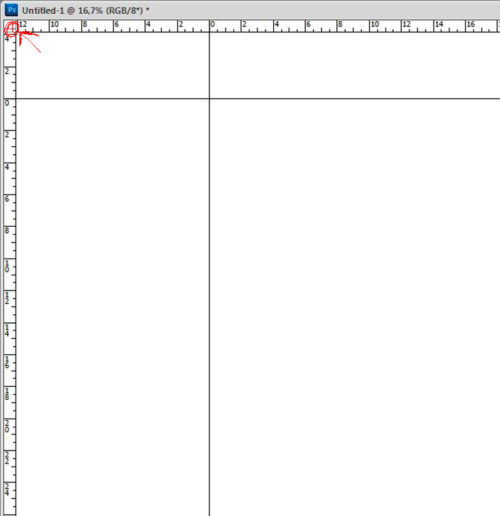Photoshop a legelejétől – Rulers, grid és guides
Vonalzók, rács, segédvonalak. A feltett kérdésekből látom, hogy többször okoz problémát a képek pontos beállítása. Most nem a méretezésre gondolok, arról korábban volt már egy részletes cikk. Arra, hogy hogyan, és mivel állítsuk be, hogy ne kerüljön semmi a nyomdai kifutó részre, vagy hogy tudunk több fotót szépen elhelyezni egy oldalon. A letölthető fotókönyv sablonok is jó megoldás, de nincs mindenhez sablon. Nincs a naptárakhoz sem, vagy a vászonfotóhoz, aminél 3-3 cm körben az a terület, ami a kifeszítéskor behajlik, tehát ott nem lehet fontos rész. Na, ebből az derül ki, hogy csak meg kell tanulnunk magunknak megcsinálni.
Az alapok ismertetése után jön egy fantasztikus, ingyenesen letölthető script, amivel aztán végképp egyszerűen tudunk dolgozni.
A Ruler vagy vonalzó. Ha nem látjuk, akkor a View > Rulers (Nézet > Vonalzók) segítségével hívhatjuk elő, vagy tüntethetjük el. A vonalzón alkalmazott jobbklikkel meghatározhatjuk, hogy milyen mértékegységet használjon. Nem sorolom fel, tessék megnézni:) Alaphelyzetben a kiindulási pont a dokument bal felső sarka, vagyis ott van a 0-0 érték, de ezt a pontot bárhova áthelyezhetjük úgy, hogy a bal felső sarokban lenyomjuk az egér bal gombját, és oda húzzuk ezt a metszéspontot, ahová akarjuk.
Domain átállás
Biztos észrevettétek, hogy ma nagyrészt nem volt oldal. Ennek oka, hogy változott a domain, ezentúl halado.fotokonyv.hu az oldal címe. Ne kérdezzétek, hogy miért, nem értek hozzá, valamiért így kell, és kész:)
Elméletileg minden régi mentett linknek működnie kell, és az összes belső link is át lett írva. (amikor a cikkkeben egy korábbi cikkre utalok)
Csoda lenne, ha nem lenne hiba, így kérve kérek mindenkit, hogy bármilyen rendellenességet jelezzen itt, vagy a fórumban.
A galéria problémáról már tudok, és továbbítottam is, biztos holnapra rendbe jön.
Köszönöm a segítséget, és sűrű bocsánatkérés az okozott kellemetlenségért.
Szép hétvégét mindenkinek:))
Nem kell mindig blending
Először zárójelben odaírtam, hogy kaviár, de aztán rájöttem, hogy a fiatal korosztály bambán fog rám, illetve a monitorra nézni, mert nem tudja, hogy mi az a Nem kell mindig kaviár:))
Szóval, sokszor fogunk egy fotót, ráhúzzuk egy háttérre, és adunk neki valamilyen blendinget. Ami persze jól is néz ki, nincs ezzel semmi baj, de hátha meguntuk, és valami mást szeretnénk:)
Remélem, látni a képen, hogy átlátszik a háttér. Pedig semmi blending.
Photoshop a legelejétől – Kijelölő eszközök
A kijelöléssel való megismerkedés a legelső feladatok közé tartozik a Photoshop-ban. Ha egy fotónak csak egy bizonyos területét szeretnénk módosítani, akkor azt valahogyan ki kell jelölnünk, így a módosítás csak az azon belüli tartalmat érinti. És persze a scrapbook-ban rengetegszer élünk azzal a lehetőséggel, hogy a fotón lévő személyt kivágva, egy teljesen más környezetben helyezzük el. Erről volt korábban pár cikk is, aki már az alapokon túljutott, nézze meg azokat is. (Fotókivágás, Fotókivágás 2)
Előfordul, hogy az egész képet kell kijelölnünk, ehhez a Select>All-t (Kijelölés>Teljes kijelölés) kell választanunk, de egyszerűbb billentyűparanccsal, Ctrl+A. Kijelölés megszüntetése menüből a Select>Deselect (Kijelölés>Kijelölés megszüntetése), a billentyűzetről Ctrl+D. A legutóbbi kijelölés visszacsalogatása a Select>Reselec-tel (Kijelölés megismétlése) lehetséges, melynek billentyűparancsa Shift+Ctrl+D.
A kijelölő eszközöket az eszköztárban találjuk. Mindegyik alatt további lehetőségek rejtőznek.
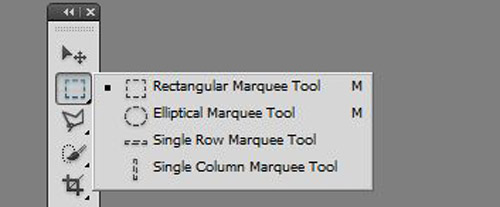
Téglalap kijelölő (ami, ha közben nyomva tartjuk a Shift billentyűt, négyzetet jelöl ki)
Ellipszis kijelölő (itt a Shift-tel szabályos kört jelölhetünk ki)
CEWE-Bingó
5 PHOTOSHOP TIPP
CEWE-Bingó – 2022. január
Az új év kezdete mindig jó alkalom arra, hogy terveket készítsünk, fogadalmakat tegyünk. Kevesebbet eszünk, többet sportolunk, elolvasunk valamennyi könyvet, több időt szánunk magunkra stb. Ezek is mind-mind jó célok, persze mit is javasolhatnék én:) Fotózz többet, tudatosan őrizd meg az emlékeket, és készíts CEWE FOTÓKÖNYVET:) A CEWE_Bingó segít abban, hogy erről ne feledkezz meg, hisz a feladatok hétről hétre játékra és kreativitásra sarkallnak. Folyamatosan készülhetnek az oldalak, így biztosak lehetünk abban, hogy mindent dokumentáltunk, amire emlékezni szeretnénk. Ehhez kívánok jó egészséget és rengeteg csodás programot.
És akkor a januári feladatok. Ha először játszol, feltétlen olvasd el a szabályokat.
Január 7-én fogok sorsolni, addig töltsétek fel a decemberi szelvényeket.
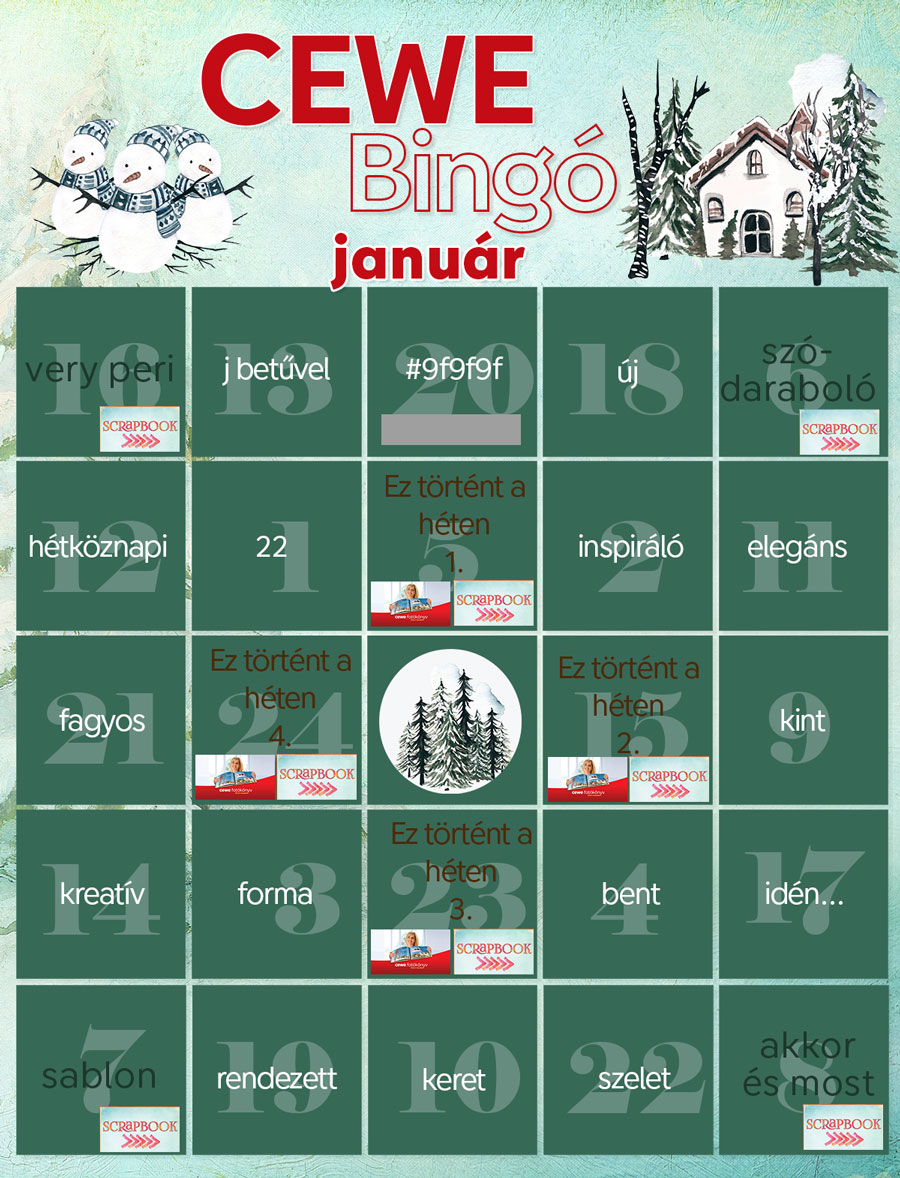
A decemberi Bingót nagyobb méretben innen töltheted le.
A letöltött kártyán a kis négyzetek mérete 227 px x 227 px. Ha jobban szeretsz sablont használni, töltsd le innen.
A négy sarokban a heti kiemelt feladatok vannak, amiről részletes infó az egymást követő hétfői napokon lesz, az első január 3-án.
A galéria már készen áll az oldalak fogadására.
Nyeremények: A heti feladatokért egy-egy 5 $ értékű kupont sorsolunk az Oscraps boltjába. Ezzel szeretnénk ösztönözni, hogy ne várd meg a hónap végét:) A hó végi sorsolás független a hetitől, vagyis az is nyerhet hónap végén, aki a hetiben szerencsés volt. A havi nyeremény: mind a három kategóriában a résztvevők kedvezménykupont kapnak, illetve kategóriánként egy-egy scrap utalványt is kisorsolunk az alábbiak szerint. (A scrap utalvány tetszés szerinti boltba szólhat, csak olyan legyen, ahol van Gift Certificate, azaz ajándékutalvány.)
5-ös Bingó: minden résztvevő részére egy 20%-os kedvezménykupon bármilyen CEWE termékre, és kisorsolunk egy 10 $-os scraputalványt.
9-es Bingó: minden résztvevő részére egy 30%-os kedvezménykupon bármilyen CEWE termékre, és kisorsolunk egy 15 $-os scraputalványt.
24-es Bingó: minden résztvevő részére egy 40%-os kedvezménykupon bármilyen CEWE termékre, és kisorsolunk egy 20 $-os scraputalványt.
Ha bármilyen kérdésed van, tedd fel bátran. Akár itt, akár a fórumon. Csatlakozz hozzánk zárt csoportunkba, ott is választ kaphatsz kérdéseidre.
- Camera Raw 9 – imádlak!A Camera Raw-ról már többször zengtem ódákat, és most sem lesz másképp, ugyanis kijött a 9-es verzió, ami megint tartalmaz zseniális dolgokat. Bár a frissítést a CS6-ban is lehet használni, a szuperségek csak a CC-ben érhetőek el. (a CS6-osoknak a gép és optika bővítés jelent újítást) Két újdonság, amiről most beszámolok. Az egyik a panoráma összefűzése. A ...
- Kompozit fotóAmikor mi (mármint a digitális scrapbook megszállottjai) körbevágunk egy alakot a fotón, majd azt egy teljesen más háttérre helyezzük, bizonyára nem is gondolunk arra, hogy ez a technika mennyire régi. Nagyjából az 1890-es évekre tehető a piktorializmus kialakulása. Ennek művelői a valóság ábrázolását a fotográfia eszközeivel művészi rangra emelték. Ez a téma megér egy külön cikket, ...
- Vektor, festmény vagy miA CEWE-Bingó szokatlan témájára készült ez az oldal. Azon oldalak egyike, amikor fogalmam sincs, hogy mit is akarok egyáltalán, elindulok valamerre, aztán teljesen más irányba folytatom. Semmi tudatosság nincs benne, élvezem, ahogy alakul, de el nem tudom képzelni, hogy mi lesz a vége. Aztán mindezt addig folytatom, míg olyan nem lesz, amire ránézve úgy döntök, ...
- Pasi retusPersze lehet ezt lányoknál is alkalmazni, én most pasit retusáltam ezzel a technikával. Némi különbség a női és férfi retus között, hogy míg a nőknél nem baj, ha totál sima baba-bőrt varázsolunk, a pasiknak nem árt meghagyni némi férfias textúrát. Ez a technika igen alkalmas erre. Bár a plakátom végeredményén nem látszik, hogy azt korábban ...
- Festői portré – lépésről lépésreSok festős bejegyzés volt már, ez most mégis más, mert nem pacsmagolni fogok, csak egy portré átalakításának lépéseit mutatom, ami látványban festői, de semmi nincs szétkenve:) Ez egy nyers fotó a wesaturate.com oldalról, ahonnan raw képeket is le lehet tölteni. Megnyitáskor automatikusan a Camera Raw ablakban jelenik meg, ahol pár beállíátáson változtattam. Minden retusálás első és legfontosabb ...